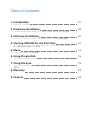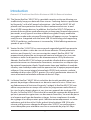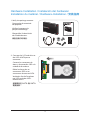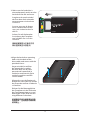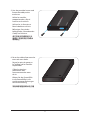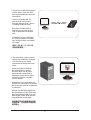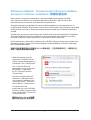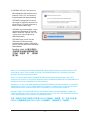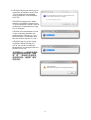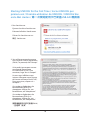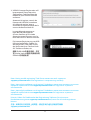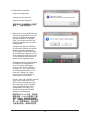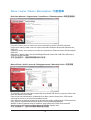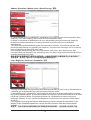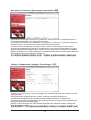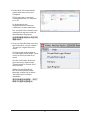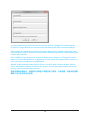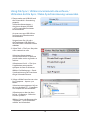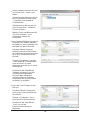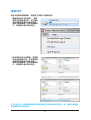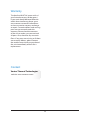Vantec NST-V226S3-BK Manuel utilisateur
- Catégorie
- Boîtiers HDD / SSD
- Taper
- Manuel utilisateur
La page est en cours de chargement...

Table of Contents:
1. Introduction
2. Hardware Installation
3. Software Installation
4. Starting USB KAV for the First Time
5. Menu
6. Using Private Disk
7. Using File Sync
8. Warranty
9. Contact
01
03
07
10
13
16
19
22
22
Introducción / Introduction / Einleitung / 介紹
Instalación del hardware/ Installation du matériel / Hardware-Installation / 安裝指南
Instalación del software/ Installation du logiciel / Software-Installation / 軟體安裝指南
Iniciar USB-KAV por primera vez / Première utilisation de USB-KAV / USB-KAV das erste Mal starten /
第一次開始使用卡巴斯基USB-KAV隨身版
menú / Menu / Menüoption / 功能選單
Utilizar Disco privado / Utilisation du disque privé / Verschlüsseltes Laufwerk verwenden / 使用私密碟
Utilizar sincronización de archivos / Utilisation de File Sync / Datei-Synchronisierung verwenden /
檔案同步

The Vantec NexStar® VAULT AV is a portable security enclosure allowing you
to eectively keep your data safe from viruses. Featuring Antivirus protection
by Kaspersky® with a full annual subscription—the NexStar VAULT AV will
provide real time protection from the latest malware and viruses to and
from all USB storage devices. In addition, the NexStar VAULT AV features a
private disk encryption mode allowing you to keep your nancial documents,
passwords, or any type of sensitive material encrypted. Simply enable the
encryption mode and a mirrored Private drive will appear on your Computer
ready for use. Integrated with the latest USB 3.0 technology and supporting
SATA III hard drives, performance is increased by 10 fold oering maximum
speeds of up to 5 Gbps.
Vantec NexStar® VAULT AV es una carcasa de seguridad portátil que permite
mantener sus datos a salvo de virus de forma eciente. Ofrece protección
antivirus por Kaspersky® con una suscripción a anual: NexStar VAULT AV
proporcionará protección en tiempo real contra el malware y los virus más
recientes a todos los dispositivos de almacenamiento USB y desde estos.
Además, NexStar VAULT AV incluye un modo de cifrado de disco privado que
permite conservar sus documentos nancieros, contraseñas o cualquier tipo
de material importante cifrado. Simplemente tiene que habilitar el modo de
cifrado y una unidad privada simétrica aparecerá en el equipo preparada para
utilizarse. Esta carcasa integra la tecnología USB 3.0 más reciente y admite
unidades de disco duro SATA III, gracias a lo cual el rendimiento aumenta 10
veces ofreciendo velocidades máximas de hasta 5 Gbps.
Le Vantec NexStar® VAULT AV est un boîtier de sécurité portable qui vous
permet de protéger ecacement vos données contre les virus. Grâce à un
an d’abonnement à l’antivirus Kaspersky® intégré, le NexStar VAULT AV vous
orira une protection en temps réel contre les programmes malveillants et
les virus les plus récents depuis et vers tous vos appareils de stockage USB.
De plus, le NexStar VAULT AV est doté d’un mode de cryptage de disque privé
qui vous permet de crypter tous vos documents nanciers, vos mots de passe
et n’importe quel type de données critiques. Activez simplement le mode
de cryptage et un disque miroir privé s’achera automatiquement sur votre
ordinateur, prêt à être utilisé. Enn, grâce à la technologie USB 3.0 la plus
récente et à la prise en charge des disques durs SATA III, vos performances
seront décuplées pour atteindre une vitesse maximale de jusqu’à 5 Gbps.
Introduction
External 2.5” Antivirus Hard Drive Enclosure USB 3.0 External Interface
ES
FR
EN
1
La page est en cours de chargement...

1. Verify the package contents.
2. Connect the 2.5” hard drive to
the SATA & SATA power
connector.
Hardware Installation / Instalación del hardware/
Installation du matériel / Hardware-Installation / 安裝指南
Compruebe el contenido
del paquete.
Vériez le contenu du
paquet d’emballage.
Überprüfen Sie den Inhalt
des Produktkartons.
檢查包装内的物品.
Conecte los conectores de
datos y alimentación SATA a la
unidad de disco duro.
Reliez le disque dur au
connecteur SATA et au
connecteur de courant SATA.
Verbinden Sie die Festplatte
mit SATA und dem SATA-
Netzanschluss.
將硬碟接至 SATA 與 SATA
電源接頭。
3

3. Make sure the hard drive is
oriented properly and insert the
hard drive into the enclosure.
4.Align the hard drive mounting
holes with the back of the
drive caddy and secure with the
provided screws.
Asegúrese de que la unidad
de disco duro está orientada
correctamente e insértela en
la carcasa.
Assurez-vous que le disque
dur est orienté dans le bon
sens, puis insérez-le dans le
châssis.
Achten Sie auf die korrekte
Ausrichtung der Festplatte
und schieben Sie sie in das
Gehäuse.
請確認硬碟是以正確的方向
與位置安裝至外接盒內
Haga coincidir los oricios
de montaje de la unidad
de disco duro con la parte
posterior del soporte de la
unidad; a continuación, je la
unidad usando los tornillos
suministrados.
Alignez les trous de xation du
disque dur avec le dos du chariot
du disque dur et xez à l’aide des
vis fournies.
Richten Sie die Montagelöcher
der Festplatte mit der Rückseite
des Festplattenträgers aus und
befestigen Sie die Teile mit den
mitgelieferten Schrauben.
將硬碟的安裝孔與硬碟外接盒
背面對齊,並用隨附的螺絲將
硬碟鎖上。
4

5. Use the provided screws and
fasten the caddy to the
enclosure.
6. Paste the rubber feet onto the
recessed screw holes.
Utilice los tornillos
proporcionados y je el
estuche en la carcasa.
Utilisez les vis fournies et
xez le boîtier au châssis.
Befestigen Sie mit den
beiliegenden Schrauben den
Caddy am Gehäuse.
將已安裝好的硬碟裝入外
接盒中,並使用隨付的螺絲
將其鎖上
Pegue los pies de goma en
los oricios de los tornillos
empotrados.
Collez les pieds en
caoutchouc dans
l’encastrement des trous
de vis.
Kleben Sie die Gummifüße
in die Gummifüße in die
zurückgesetzten Bohrungen
der Verschraubung.
黏貼橡膠腳墊到螺絲孔凹槽
5

7. Connect the USB cable (power
will be drawn from the USB
Port and provide power to the
hard drive).
8. The operating system should
detect the hard drive. Proceed
with the necessary setup
procedure to format the hard
drive.
Conecte el cable USB. (El
puerto USB suministrará
energía al dispositivo y éste a
la unidad de disco duro).
Branchez le câble USB (le
courant passera par le port
USB et alimentera le disque
dur)
Schließen Sie das USB-Kabel
an. (Die Festplatte wird über
den USB-Anschluss mit Strom
versorgt)
連接 USB 線(由 USB 埠
供應硬碟電源)。
Haga coincidir los oricios
de montaje de la unidad
de disco duro con la parte
posterior del soporte de la
unidad; a continuación, je la
unidad usando los tornillos
suministrados.
Alignez les trous de xation du
disque dur avec le dos du chariot
du disque dur et xez à l’aide des
vis fournies.
Richten Sie die Montagelöcher
der Festplatte mit der Rückseite
des Festplattenträgers aus und
befestigen Sie die Teile mit den
mitgelieferten Schrauben.
將硬碟的安裝孔與硬碟外接盒
背面對齊,並用隨附的螺絲將
硬碟鎖上。
6

1. With the NexStar Vault AV
connected, “USB-KAV Starter”
will be mounted and appear in
“Computer”. Run “StartUse.exe”.
Software Installation / Instalación del software/ Installation
du logiciel / Software-Installation / 軟體安裝指南
Con su NexStar Vault AV
conectado, se mostrará “Inicio
de USB-KAV” y aparecerá
en “PC”. Ejecute el archivo
“StartUse.exe”.
Une fois le NexStar Vault AV
connecté, « USB-KAV Starter »
sera monté et s’achera sous
« Poste de Travail ». Exécutez
alors le chier « StartUse.exe ».
Ist NexStar Vault AV
angeschlossen, wird “USB-KAV
Starter” installiert und erscheint
unter “Arbeitsplatz”. Führen Sie
“StartUse.exe” aus.
請將NexStar Vault AV與電
腦連結並且連接上網際網路。
Please make sure that your hard drive is formatted before proceeding with USB-
KAV software installation. For hard drive formatting directions, please refer to the
documentations provided by your hard drive manufacturer.
Asegúrese de que la unidad de disco duro está formateada antes de continuar con la
instalación de USB-KAV. Para obtener instrucciones relacionadas con el formato a la unidad
de disco duro, consulte las documentaciones proporcionadas por el fabricante de dicha
unidad.
Veuillez vous assurer que votre disque dur a été formaté avant de procéder à l’installation
du logiciel USB-KAV. Pour plus de détails sur le formatage de votre disque dur, veuillez
consulter la documentation fournie par le fabricant de votre disque dur.
Die Festplatte muss, bevor die Installation der USB-KAV-Software fortgesetzt werden kann,
formatiert werden. Details zur Formatierung der Festplatte nden Sie in den Unterlagen
des Festplattenherstellers.
請確認您的硬碟在安裝卡巴斯基USB-KAV隨身版前,已完成硬碟格式化。硬碟格式化
說明,請參考硬碟原廠說明書。
7

Note: If you already downloaded ‘MakeUSB-KAV.exe’ from Vantec elsewhere, choose “No”
and skip to step 3. Please make sure that your ‘MakeUSB-KAV.exe’ is placed in the root
directory on the external hard drive.
Nota: si ya descargó el archivo ‘MakeUSB-KAV.exe’ de Vantec en otro lugar, elija “No” y
continúe con el paso 3. Asegúrese de que el archivo ‘MakeUSB-KAV.exe’ Está colocado en el
directorio raíz en la unidad de disco duro externa.
Remarque : si vous avez déjà téléchargé ‘MakeUSB-KAV.exe’ de Vantec depuis un autre lieu,
sélectionnez « Non » et passez directement à l’étape 3. Veuillez vous assurer que le chier
‘MakeUSB-KAV.exe’ se trouve bien dans le répertoire sur le disque dur externe.
Hinweis: Haben Sie ‘MakeUSB-KAV.exe’ von Vantec bereits heruntergeladen, wählen Sie
“Nein” und fahren Sie mit Schritt 3 fort. Vergewissern Sie sich, dass sich ‘MakeUSB-KAV.exe’
im Hauptverzeichnis der externen Festplatte bendet.
注意: 如果您已經從下載過卡巴斯基USB-KAV隨身版,請選擇”否”並將卡巴斯基
USB-KAV隨身版移至NexStar Vault AV的硬碟中,接著參考下一個步驟。
2. USB-KAV will ask if you want to
download the software from the
internet. Click “Yes” to continue
and proceed with downloading.
USB-KAV le preguntará si desea
descargar el software de Internet.
Haga clic en “Sí” para continuar y
llevar a cabo la descarga.
USB-KAV vous demandera si vous
souhaitez télécharger le logiciel
depuis Internet. Cliquez sur « Oui
» pour poursuivre et lancer le
téléchargement.
USB-KAV fragt Sie, ob Sie die
Software aus dem Internet
herunterladen wollen. Klicken Sie
auf “Ja” um mit dem Herunterladen
fortzufahren.
NexStar Vault AV會出現提示,
並詢問是否自網路獲取軟體並進
行安裝,請選擇”是”,開始軟
體下載。
8

USB-KAV le preguntará si desea
realizar la instalación. Haga clic en
“Sí” para continuar y llevar a cabo la
instalación. Cuando termine, haga
clic en “Aceptar”.
USB-KAV vous demandera ensuite
si vous souhaitez procéder à la
conguration. Cliquez sur « Oui »
pour continuer l’installation. Une
fois chose faite, cliquez sur « OK ».
USB-KAV fragt Sie, ob Sie Setup
ausführen wollen. Klicken Sie
auf “Ja” um mit der Installation
fortzufahren. Ist sie abgeschlossen,
klicken Sie auf “OK”.
卡巴斯基USB-KAV隨身版將會詢
問您是否開始啟動安裝,請選
擇”是”,開始執行安裝程序;
當安裝完成後,請選擇”確定”
完成安裝。
9
3. USB-KAV will prompt asking if you
would like to perform setup. Click
“Yes” to continue and proceed
with installation. Once complete,
click “OK”.
La page est en cours de chargement...
La page est en cours de chargement...

Registration complete.
Registro completado.
Enregistrement terminé.
Registrierung erfolgreich.
依照貼紙上的號碼輸入並選擇”
確定”,以便完成註冊
4.
Whenever you run USB-KAV, the
software will prompt you to see
if you would like to download
the latest update. To update,
click “Yes”, otherwise click “No”.
USB-KAV update will run in the
background.
Siempre que ejecute USB-KAV,
el software le ofrecerá la opción
de descargar la actualización
más reciente. Para llevar a cabo
la actualización, haga clic en “Sí”;
de lo contrario, haga clic en “No”.
La actualización de USB-KAV se
ejecutará en segundo plano.
À chaque exécution de USB-KAV,
le logiciel vous demandera si
vous souhaitez télécharger
la mise à jour la plus récente.
Cliquez sur « Oui » pour lancer
le téléchargement, dans le cas
contraire, cliquez sur « Non ».
La mise à jour de USB-KAV se
déroulera en arrière-plan.
Immer, wenn Sie USB-KAV starten,
fragt Sie die Software, ob Sie
die neuesten Aktualisierungen
herunterladen wollen. Klicken
Sie zur Aktualisierung auf “Ja”,
anderenfalls auf “Nein”. Die
Aktualisierung von USB-KAV
erfolgt im Hintergrund.
開始執行USB-KAV之後,當有軟
體更新時,USB-KAV會提示下載
最新之更新,同意更新請選擇”
是”,繼續使用現在的版本請選
擇”否”選擇更新後,程式會自
行更新並安裝,直到更新完成
5.
12

Menu / menú / Menu / Menüoption / 功能選單
Real-time Monitor / Seguimiento / Surveillance / Echtzeitmonitor / 即時監測資訊
From this menu, you can view a live status monitoring of the USB-KAV software.
Desde este menú, puede vear una supervisión del estado en directo del software de
USB-KAV.
Depuis ce menu, vous pouvez consulter les paramètres d’état en temps réel du logiciel
USB-KAV.
Über dieses Menü haben Sie die die Möglichkeit der Status der USB-KAV-Software in
Echtzeit zu überwachen.
您可在此選項中,查看即時掃瞄的執行狀態
Manual Scan / Análisis manual / Balayage manuel / Manuelle Suche / 手動掃瞄
To manually scan the hard drive and other connected USB devices, you can select start
from the Manual Scan menu.
Para buscar manualmente la unidad de disco duro y otros dispositivos USB, puede
seleccionar Iniciar en el menú Búsqueda manual.
Pour eectuer un balayage manuel du disque dur et des périphériques USB connectés,
vous pouvez sélectionner démarrer depuis le menu Balayage Manuel.
Wollen Sie die Festplatte oder ein anderes angeschlossenes USB-Gerät manuell
durchsuchen, wählen Sie im Menü Manual Scan die Option Start.
您可在此選項中,選擇您所需要掃瞄的儲存裝置
13

Update / Actualizar / Mettre à jour / Aktualisierung / 更新
It is best to keep your virus denitions updated to ensure you have the latest protection from
Kaspersky. This menu displays the current version and update status.
Lo mejor es mantener las deniciones de virus actualizadas para garantizar que Kaspersky
le ofrece la máxima protección. Este menú muestra la versión actual y el estado de la
actualización.
Il est fortement recommandé de garder vos paramètres antivirus à jour an de garantir une
protection optimale de vos appareils par Kaspersky. Ce menu vous renseigne sur la version en
cours d’utilisation et l’état de la mise à jour.
Eine laufende Aktualisierung der Virus-Denitionen stellt sicher, dass Ihnen immer den
neusten Schutz von Kaspersky zur Verfügung steht. Das Menü zeigt Ihnen die aktuelle Version
und den Aktualisierungsstatus.
建議將您的病毒碼保持在最新版本的狀態,以確保您的儲存設備為最安全的使用情況下;
在此選項,提供您了解USB-KAV的更新狀態與更新到期日。
Logs / Registros / Journaux / Protokolle / 日誌
The Logs screen keeps track of all Real-time Monitor and Manual Scan history. Should there be
a need for you to export the logs, you can export from this menu.
La pantalla Registros mantiene un seguimiento de todo el historial de supervisión en tiempo
real y de búsqueda manual. Si tiene que exportar los registros, puede hacerlo desde este menú.
L’écran des journaux ache l’historique de toutes les surveillances en temps réel et des
balayages manuels. Si vous avez besoin d’exporter ces journaux, vous pouvez le faire depuis
ce menu.
Der Log-Bildschirm zeigt die Echtzeit-Überwachung und den Verlauf des Manuellen Scans.
Wollen Sie das Protokoll exportieren, können Sie diese Funktion über diese Menüoption
aufrufen.
此選項,記錄您儲存設備的掃瞄記錄(即時監測與手動掃瞄),並提供匯出記錄的功能
14

Quarantine / Cuarentena / Quarantaine / Quarantäne / 隔離
Infected les found will be moved to Quarantine. Should you have a need to Restore or
Delete quarantined les, you may from this menu.
Los archivos infectados que se detecten se moverán a Cuarentena. Si necesita restaurar o
eliminar archivos en cuarentena, puede hacerlo desde este menú.
Les chiers infectés détectés sont placés dans le dossier Quarantaine. Si vous devez
restaurer ou supprimer des chiers en quarantaine, vous pouvez le faire depuis ce menu.
Werden inzierte Dateien gefunden, werden sie ins Quarantäne-Verzeichnis verschoben.
Wollen Sie Dateien aus diesem Verzeichnis wiederherstellen oder löschen, bietet Ihnen die
Menüoption die entsprechenden Funktionen.
任何受感染的檔案與資料皆會移至此處,您需要在此選擇修復或刪除已隔離的檔案
Settings / Conguración / Réglages / Einstellungen / 設定
To change system settings such as language and software behavior, you can do so at the
Settings menu.
Para cambiar la conguración del sistema, como por ejemplo el idioma y el
comportamiento del software, puede hacerlo mediante el menú Conguración.
Vous pouvez modier les paramètres du système, tels que la langue et le comportement
du logiciel, depuis le menu Réglages.
Wollen Sie Einstellungen wie Sprache oder Verhalten der Software ändern, erfolgt dies
über diese Menüoption.
在此設定選項中,您可變更使用語言與軟體設定(即時監控/手動掃瞄的清毒模式設定)
15

Using Private Disk / Utilizar Disco privado / Utilisation du
disque privé / Verschlüsseltes Laufwerk verwenden / 使用私
密碟
Select Tools -> Private Disk Login
Wizard. May take a few seconds to
start depending on system.
Seleccione Herramientas->
Asistente para inicio de sesión
en Disco privado. En función del
sistema, el inicio puede tardar
varios segundos.
Sélectionnez Outils -> Assistant
De Connexion Disque Privé.
L’application peut prendre
quelques instants à démarrer en
fonction du système.
Wählen Sie Werkzeuge ->
Anmeldeassistent verschlüsseltes
Laufwerk. Abhängig von der
Systemleistung kann der Start
einige Sekunden dauern.
工具箱 -> 私密碟登入精靈;開
啟將會需要幾秒鐘的時間,請
稍做等候
1.
Input password. The default
password is 123.
Inserte la contraseña. La
contraseña predeterminada
es 123.
Saisissez votre mot de passe. Le
mot de passe par défaut est 123.
Geben Sie das Kennwort ein. das
Vorgabekennwort lautet 123.
私密碟密碼精靈將會要求您輸入
密碼,預設密碼為123
2.
16

Private disk will automatically
mount and show up on your
Computer.
El Disco privado se montará
automáticamente y se mostrará
en su PC.
Le disque privé sera
automatiquement monté et
s’achera sur votre ordinateur.
Das verschlüsselte Laufwerk wird
automatisch registriert und auf
Ihrem Rechner angezeigt.
私密碟接著會自動的出現在您的
電腦系統中
3.
Once you have nished accessing
the Private disk, you can choose
‘Private Disk Logout’ from the
menu.
Cuando termine de acceder al
Disco privado, puede elegir ‘Cerrar
sesión en Disco privado’ en el
menú.
Une fois l’utilisation du disque
privé terminée, sélectionnez
‘Déconnexion Du Disque Privé’
dans le menu.
Wollen Sie den Zugri auf
das verschlüsselte Laufwerk
beenden, wählen Sie im Menü
‘Verschlüsseltes Laufwerk
abmelden’.
當您結束使用私密碟後,您從工
具箱中可選擇私密碟登出
4.
17

To change password and hint for the Private disk, click on Change ‘Password’ from the
Private Disk Login Wizard. You will need to know the original Old password to change.
Para cambiar la contraseña para el Disco privado, haga clic en ‘Cambiar contraseña’ en el
Asistente para inicio de sesión en Disco privado. Necesitará conocer la contraseña antigua
original para cambiar.
Pour modier le mot de passe et l’indice du disque privé, cliquez sur ‘Change Password’
depuis l’assistant de connexion au disque privé. Vous devez connaître le mot de passe en
cours pour pouvoir eectuer la modication.
Wollen Sie das Kennwort oder Hinweis für das verschlüsselte Laufwerk ändern, klicken
Sie im Anmeldeassistenten auf ‘Kennwort’ ändern. Um das Kennwort ändern zu können,
müssen Sie das alte Kennwort kennen.
變更密碼與密碼提示,請選取私密碟登入精靈並執行變更。在此提醒,變更時您會需
要輸入您之前所設定的密碼
18

Using File Sync / Utilizar sincronización de archivos /
Utilisation de File Sync / Datei-Synchronisierung verwenden
Please make sure USB-KAV and
the Private disk is functioning
properly.
Seleccione Herramientas->
Asegúrese de que USB-KAV
y el Disco privado funcionan
correctamente.
Assurez-vous que USB-KAV et
le disque privé fonctionnent
correctement
Vergewissern Sie sich, dass
die Funktionen USB-KAV und
verschlüsseltes Laufwerk korrekt
arbeiten.
1.
Select Tools-> File Sync. May take
a few seconds to start.
Seleccione Herramientas->
Sincronizar archivos. El proceso
puede tardar varios segundos se
iniciase.
Sélectionnez Outils -> File Sync.
L’application peut prendre
quelques instants à démarrer.
Wählen Sie Werkzeuge -> Datei-
Synchronisierung Der Start kann
einige Sekunden dauern.
2.
Select a folder from the tree-view
list “Computer – Input a sync
folder”.
Seleccione una carpeta en la lista
de vista de árbol “PC – Especicar
una carpeta de sincronización”.
Sélectionnez un dossier dans
la liste « Ordinateur - Sélection
Dossier Synchro ».
Wählen Sie aus der Baumansicht
“Computer – Sync-Verzeichnis
wählen” ein Verzeichnis.
3.
19
La page est en cours de chargement...
La page est en cours de chargement...
La page est en cours de chargement...
-
 1
1
-
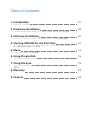 2
2
-
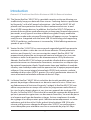 3
3
-
 4
4
-
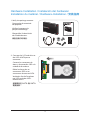 5
5
-
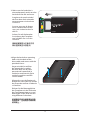 6
6
-
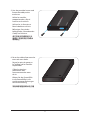 7
7
-
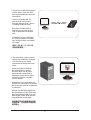 8
8
-
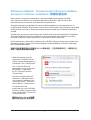 9
9
-
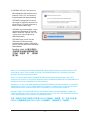 10
10
-
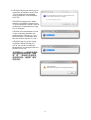 11
11
-
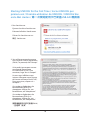 12
12
-
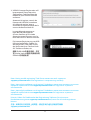 13
13
-
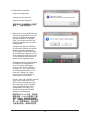 14
14
-
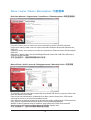 15
15
-
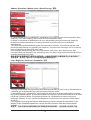 16
16
-
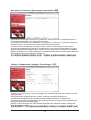 17
17
-
 18
18
-
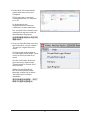 19
19
-
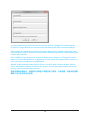 20
20
-
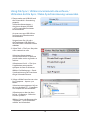 21
21
-
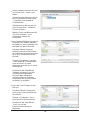 22
22
-
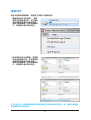 23
23
-
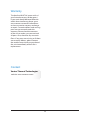 24
24
Vantec NST-V226S3-BK Manuel utilisateur
- Catégorie
- Boîtiers HDD / SSD
- Taper
- Manuel utilisateur
dans d''autres langues
- English: Vantec NST-V226S3-BK User manual
- español: Vantec NST-V226S3-BK Manual de usuario
- Deutsch: Vantec NST-V226S3-BK Benutzerhandbuch
Documents connexes
-
Vantec NexStar SATA 6Gbps - USB 3.0 Guide d'installation
-
Vantec NST-266S3-SV Guide d'installation
-
Vantec CB-USBARC-3 Guide d'installation
-
Vantec NexStar CX Guide d'installation
-
Vantec NST-400MX-S3 Guide d'installation
-
Vantec UGT-ST420R Guide d'installation
-
Vantec CB-SATAU3 Guide d'installation
-
Vantec MRK-253ST-BK-C Fiche technique
-
Vantec NexStar Guide d'installation
-
Vantec NexStar SATA/IDE-USB 3.0 Guide d'installation